
扫一扫添加福昕福利官
PDF文件签名,是许多人在日常工作中必须面对的问题。无论是合同、报告还是表格,签名都是不可或缺的环节。但是,如何高效地输入PDF文件签名,却困扰着许多人。今天,我将为大家揭秘一种简单而实用的方法,让您轻松应对签名难题。
福昕PDF编辑器个人版产品可以帮助用户方便地输入PDF文件签名。用户只需打开需要编辑的PDF文件,选择签名工具,然后在文件中选择合适的位置进行签名。此工具产品支持多种签名方式,如手写签名、电子签名等,用户可以根据自己的需求选择合适的签名方式。此外,此工具产品还提供了丰富的编辑工具,用户可以对签名进行调整、修改和删除等操作,确保签名的准确性和完整性。总之,此工具产品为用户提供了便捷、灵活的PDF文件签名功能。

使用福昕PDF编辑器个人版,您可以轻松地输入PDF文件签名。以下是具体步骤:
1. 打开此工具软件。
2. 在菜单栏中选择“工具”选项。
3. 在工具栏中找到“签名”工具,并点击它。
4. 在PDF文件中选择您想要输入签名的位置。
5. 在弹出的签名窗口中,选择您想要使用的签名方式,可以是手写签名、图片签名或者数字签名。
6. 如果选择手写签名,您可以使用鼠标或者触摸屏在指定区域上绘制您的签名。
7. 如果选择图片签名,您可以选择已经保存在计算机上的签名图片。
8. 如果选择数字签名,您需要选择您的数字证书,并输入密码进行身份验证。
9. 点击“确定”按钮,您的签名插入到PDF文件中的指定位置。
通过以上步骤,您可以方便地在此工具中输入PDF文件签名。
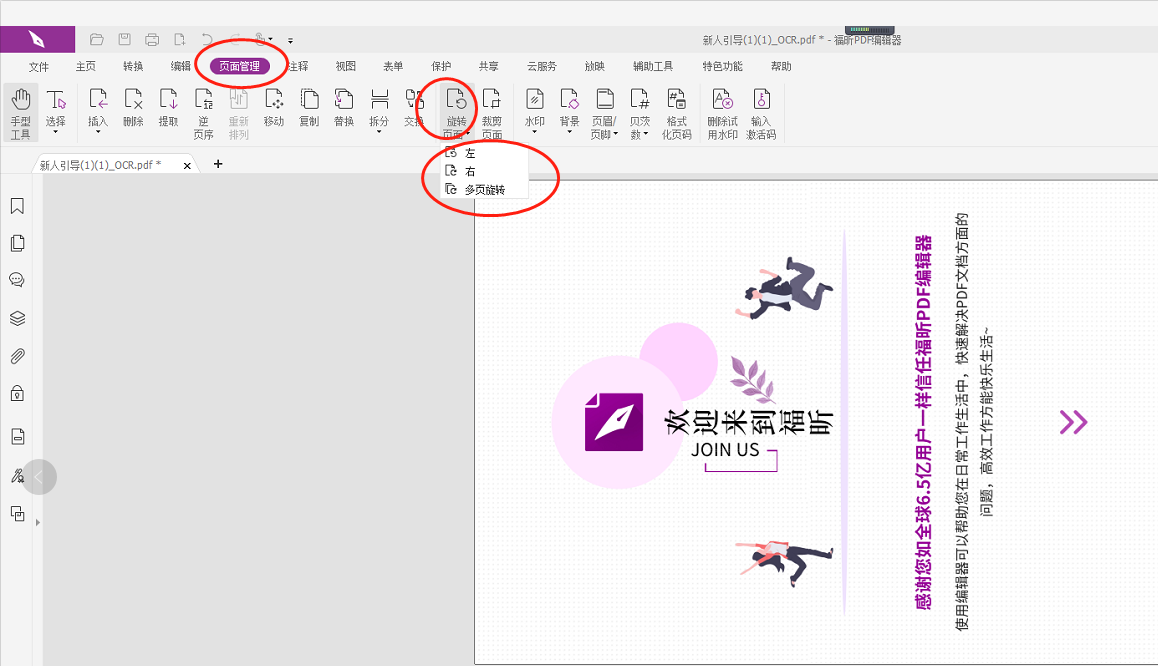
在完成签名后,用户可以调整签名的大小和位置,确保其与PDF文档的内容相符。最后,保存已签名的PDF文件即可。此工具简单易用,为用户提供了轻松快捷的PDF文件签名方式,极大地提高了工作效率。它不仅可以帮助用户轻松编辑PDF文件,还提供了便捷的签名功能。使用此工具,用户只需几个简单的步骤就能够输入PDF文件签名。首先,打开需要签名的PDF文件,在工具栏中选择“插入”选项,然后点击“签名”按钮。接下来,用户可以选择使用鼠标或者触摸屏进行手写签名,也可以导入已有的图片签名。
版权声明:除非特别标注,否则均为本站原创文章,转载时请以链接形式注明文章出处。
政企
合作
了解平台产品
预约产品演示
申请产品试用
定制合作方案
福昕
福利官

扫一扫添加福昕福利官
了解平台产品
预约产品演示
申请产品试用
定制合作方案

添加福昕福利官
微信扫码
免费获取合作方案和报价
